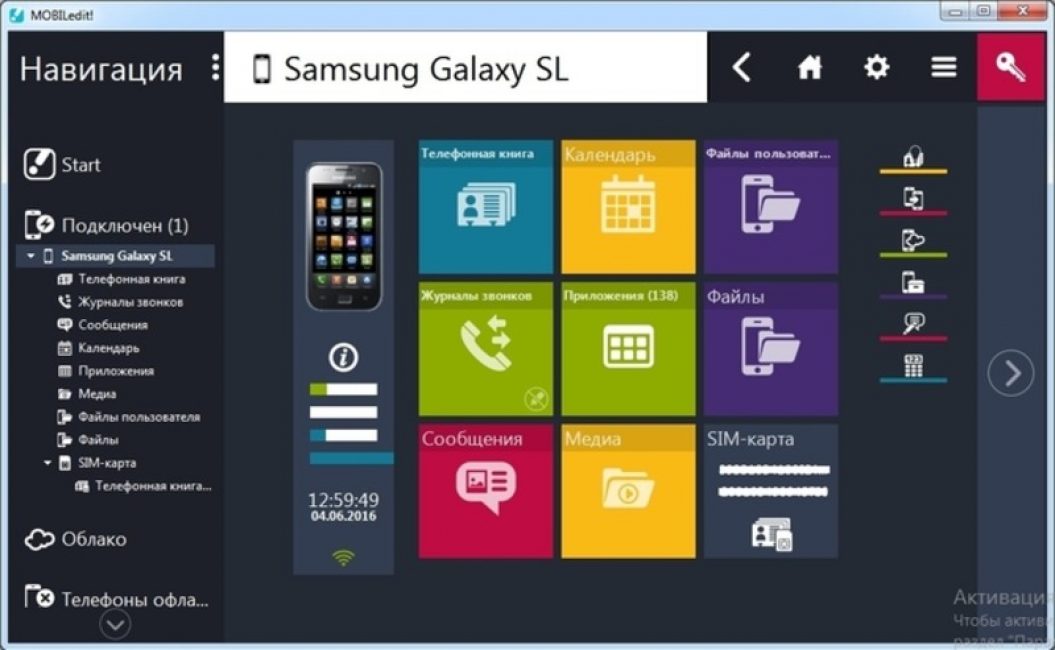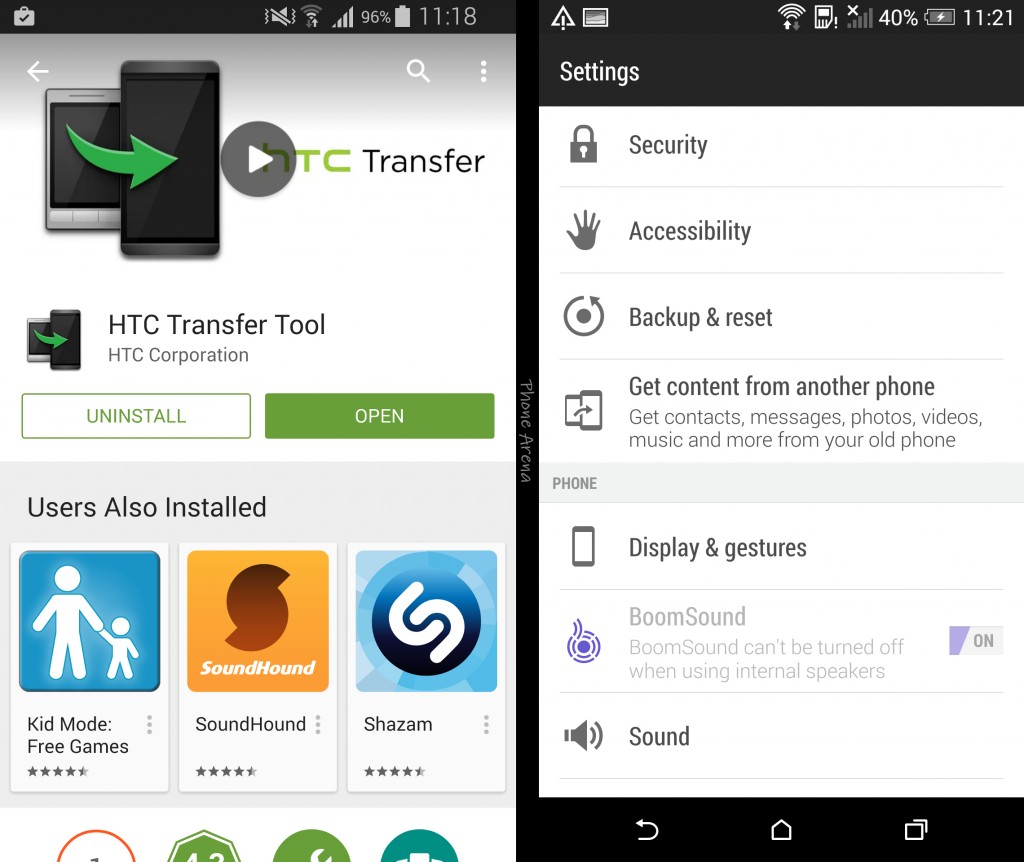Yeni bir Android akıllı telefon veya tablet satın alırken, birçok kullanıcı kişileri android'den android'e nasıl kolay ve hızlı bir şekilde aktaracağını arıyor. Aslında, bu çok basit bir şekilde yapılır. Aşağıdaki yöntemlerden birini kullanarak girdiğiniz numaraları telefon veya tabletinize aktarabilirsiniz.
Google hesabı kullanma
Kayıtları kopyalamanın en kolay yolu yeni telefon, bu Google ile senkronizasyondur. Gerçek şu ki, bir Google hesabı herhangi bir Android cihazına bağlı. Google üzerinden çalışır Oyun marketi, akıllı telefonunuza oyun ve uygulama indirebileceğiniz sayesinde.
Ayrıca, çoğunlukla Android gadget kullanıcıları Gmail'de çalışır. Bu nedenle, eski telefonunuzdan kişileri kopyalamak için bir Google hesabının yardımına başvurmanız gerekir. Bu şu şekilde yapılır:
1 Eski hesabınızla oturum açın cep telefonu ayarlarda ve orada "Hesaplar" öğesini bulun.
2 Cihazdaki Google hesabında zaten varsa, yani, Hesap bağlı, yukarıdaki yazının altında bir "Google" öğesi olacaktır.
Değilse, cihaza bir Google hesabı bağlama işlemini uygulayın. Bunu yapmak için tıklayın "Hesap eklemek", kullanıcı adınızı ve şifrenizi girin.

Pirinç. 1. Ayarlarda "Hesaplar"
3 Hesabınıza, yani e-postaya tıklayın.

Pirinç. 2. "Hesaplar" bölümünde e-posta
4 Böylece senkronizasyon ayarlarına girdiniz. Kişileri Android'den Google hizmetleri sistemine kaydetmek için "Kişiler" üzerine tıklayın. Senkronizasyon işlemi gerçekleşecektir.

Pirinç. 3. Senkronizasyon menüsü
5 Şimdi yeni cihazı Google'a ve eski cihazın bağlı olduğu hesapla bağlamanız gerekiyor. Bunu yapmak için, bu listede açıklanan tüm adımları Gmail öğesine kadar tekrarlayın.
Tüm kişi listesi aktarılacaktır.
vcf dosyasını kullanma
Bu aynı zamanda kişileri Android'den Android'e aktarmak için çok basit bir yöntemdir. Verileri cihazın belleğine, bir flash sürücüye ve Windows bilgisayar ve ardından bunları Bluetooth aracılığıyla aktarın, USB kablosu, e-posta ve diğer yollar.
Şimdi Android, vcf dosyasından kişileri nasıl aktaracağımızı bulalım, yapmanız gereken ilk şey verileri bir dosyaya aktarmak:
1 Uygulamaya gidin Telefon rehberi ve ek menüye tıklayın (çoğunlukla sağ üst köşede üç nokta olarak gösterilir). Telefondan telefona bilgi aktarmak için öğeyi seçin. "İthalat ihracat".

Pirinç. 4. Telefon uygulamasında "İçe / Dışa Aktar"
Not: Android'in bazı sürümlerinde, menüde "Dışa Aktar" ve "İçe Aktar" (ayrı ayrı) düğmeleri olabilir. Bu durumda, "Dışa Aktar"ı seçin. Ayrıca, Şekil 4'te gösterilen öğeye tıkladıktan sonra, "Dışa Aktar" düğmesine tekrar basmanız gerekir. Bu oldukça normal, bundan korkmamalısın - sadece cep telefonunun böyle bir işletim sistemi var.
2 Telefonun kişilerini taşımak için, kişilerin bulunduğu dosyanın tam olarak nereye yazılacağını seçmeniz gerekir. Hafızalı veya SD kartlı seçeneği seçin.

Pirinç. 5. Kopyalama yolu seçenekleri
3 Dışa aktararak bir Android'den diğerine aktarmak istediğiniz girişlerin yanındaki kutuları işaretleyin. "Tümünü Seç"i de seçebilirsiniz.

Pirinç. 6. Kayıt seçim süreci
4 Dışa aktarmanız ve buna göre kişilerin bir cihazdan diğerine aktarılıp aktarılmayacağı sorulacaktır. Tamam veya Evet'i tıklayın.
Bu kadar. Artık Bluetooth aracılığıyla yüklenebilen bir vcf dosyanız var (vCard olarak da bilinir, bazı durumlarda csv de oluşturulur, ancak pratik olarak işe yaramaz).
Ayrıca verileri bir hafıza kartına aktarabilir ve ardından ikinci bir akıllı telefona veya tablete takabilirsiniz. Ve herhangi bir bulutu kullanabilirsiniz. Kişileri bir bilgisayar aracılığıyla (önce bir PC'ye, sonra ondan) yeni bir cihaza aktarmanız sizin için en uygunsa, bu bir USB kablosuyla yapılır.
Bunu yapmak için önce ilk gadget'ı bir bilgisayar ve bir kablo kullanarak bağlarız, dosyayı vcf uzantılı kopyalarız, ardından telefonları değiştirir ve yenisine aktarırız.
İpucu: Bilgisayar telefonu görmüyorsa veri kablosu arızalı olabilir. Farklı veya farklı bir USB bağlantı noktası kullanın.
Bu şekilde verileri Android'den aktaracaksınız. Kişisel bilgisayar ve ardından ikinci cihazda. Elbette telefonunuzdan bilgisayarınıza bilgi aktarmak en iyi seçenek değildir.
Bluetooth veya hafıza kartı kullanmak çok daha uygundur. Her durumda, bu yöntem çalışıyor ve ayrıca Android kişilerini bir bilgisayara ve ardından ondan istenen cihaza hızlı bir şekilde aktarabilirsiniz.

Pirinç. 7. Veri içeren .vcf dosyası
USB üzerinden veya başka bir şekilde aktarılan dosya yeni cihaza yüklendikten sonra, onu açın ve Android sisteminin gerekli kişileri nasıl içe aktardığını izleyin.
Başka bir "zor" seçenek daha var - Outlook'u kullanmak. Tek avantajı, program çalışırken verileri düzenleyebilmenizdir. Doğru, kodlama sorunları ortaya çıkabilir, bu nedenle Android'de Outlook'tan ayrılmaya karar verirseniz, baş ağrılarıyla doludur.
Kişileri bir dosya olarak Android'den bir bilgisayara nasıl kopyalayacağımızı bulduk. Ardından, bunları aynı Outlook veya Windows Kişiler programında açabilirsiniz.

Pirinç. 8. Bilgisayarda dosya açma
Bunu yapmak için, sadece tıklayın sağ tık dosyanın üzerine gelin, seçin "Birlikte açmak için" ve doğru olanı seçin. Ancak bu programların kullanımı, yalnızca kaydedilen kayıtları düzenlemenize izin verecektir.
nasıl aktarılacağına gelince Windows kişileri ve kişilerin Outlook'tan Android'e nasıl aktarılacağı, bu görev bu programlarda gerçekleştirilemez. Dosyayı kaydetmeli ve yukarıda açıklanan aktarımı kullanmalısınız.
Numaraları SIM karta kopyala
Şimdi, kişileri androidden SIM karta nasıl aktaracağımıza bakalım. Telefondan SIM'e veri aktarmak için, telefon numaralarının bulunduğu kitap uygulamasına gidin, ek işlevler menüsünü tıklayın, seçin "İthalat ihracat" ve öğeyi seçin "SIM karta aktar".

Pirinç. 9. Numaraları bir SIM karta aktarın
Bundan sonra, tüm sayıları veya hangilerinin kaydedileceğini seçmeniz gerekir, tek olumsuz Bu method, kontak sayısındaki bu sınır 200-220 adettir. Daha az numaranız varsa, bu yöntemi güvenle kullanabilirsiniz.
Kişileri SIM karttan Android'e aktarın

Pirinç. 10. Telefon rehberindeki menü
Şimdi kişileri bir SIM karttan Android'e nasıl aktaracağımıza bakalım. Bu aynı kolaylıkla yapılır, telefon defterine gidin, menüye tıklayın (sağda üç nokta), ardından "İthalat ihracat"
Bir sonraki adım, kişileri nereden indireceğinizi seçmektir, bizim durumumuzda, seçin "Sim kartından içe aktarma"

Pirinç. 11. Numaraları SIM'den içe aktarın
Bu şekilde, her bir kişinin bilgileri telefona kopyalanacaktır.
Bilgi için: Telefon, numaraların nereye, cihaza mı yoksa bir Google hesabına (bir Google hesabı bağlıysa) kaydedileceğini sorabilir.
Kişileri aktarmayla ilgili makalede biraz farklı bir şekilde anlattık. Bunu yapmak için, Android'de "Kişiler" i de seçmeniz ve aynı menüyü kullanmanız gerekir. "İthalat ihracat" bilgileri SIM karttan telefona aktarın.
Bilgisayar ve MOBILedit kullanma
Aynı prensip özel programlar, her biri bilgi aktarır. Örneğin, söz konusu görevi gerçekleştiren en iyi çalışan programlardan biri olan MOBILedit var.
Kişileri Android'e nasıl aktaracağınızı anlamanıza yardımcı olan bu yazılımı kullanma süreci şu şekildedir:
1 Bilgisayar için programın resmi web sitesinden MOBILedit'i indirin ve kurun. kendi başına mobil cihaz Yüklemek Android Bağlayıcı(ibid.).
Şeklinde sunulur apk dosyası. Doğrudan akıllı telefonunuzdan indirmeniz mümkün değilse, bilgisayarınıza indirin ve cihazınıza kopyalayın.
2 Programı açın ve gadget'ınızı bağlamak için talimatları izleyin. Tabletinizi / akıllı telefonunuzu bir USB kablosu kullanarak bağladıysanız, başlangıçta "Telefon", ardından "Kablo bağlantısı" veya "Bluetooth bağlantısı", "Wi-Fi bağlantısı" üzerine basın.
3 Telefon Defteri'ni tıklatırsanız, bilgisayar ekranı bağlı cihazın telefon defterindeki tüm girişleri MOBILedit penceresinde gösterecektir. Bunu yapın ve "Dışa Aktar"ı tıklayın.

Gördüğünüz gibi, kişileri Android'den Android'e aktarmak basittir ve olası yollar Bunu yapmak için de yeterli değil. Karmaşıklık açısından, bir PC veya akıllı telefon hakkında özel bilgi gerektirmezler. Sadece tarif ettiğimiz talimatları izlemeniz gerekiyor.
Eldeki görev neredeyse her zaman vcf dosyasını şu veya bu şekilde aktararak gerçekleştirilir. Ya da herhangi bir bulutla senkronizasyon.
Tematik video:
Er ya da geç, değiştirmeniz gerekir eski android akıllı telefon yeni. Ancak cihazı rafa kaldırmadan veya telefon için başka bir kullanım bulmadan önce, biriken bilgileri yeni cihaza aktarmak gerekir. Makalede, androidden androide en uygun ve uygun fiyatlı şekilde nasıl veri aktarılacağını öğreneceksiniz.
Bir android telefondan bilgi aktarma yöntemleri
Kullanıcılar arasında akıllı telefonların değiştirilmesi sık bir olay olduğundan, şartlı olarak üç kategoriye ayrılan birçok bilgi aktarma yolu ortaya çıkmıştır:
- Standart araçlar.
- Üçüncü Şahıs Hizmetleri.
- Manuel transfer.
İlk kategori yerleşik araçları içerir geliştirici tarafından uygulanan işletim sistemi veya kullanıcı arabirimi. Örneğin, Android işletim sistemi sahibi hizmetleri − Google, tüm sertifikalı cihazlarda önceden yüklenmiştir. Veya kendi kabuklarını geliştiren büyük şirketler. Örneğin, MIUI aygıt yazılımına önceden yüklenmiş Mi Cloud hizmetine sahip Xiaomi.
Üçüncü taraf hizmetleri, mobil ve masaüstü programları içerir, Android cihaz üreticileri, özel şirketler veya uygulama geliştiricileri tarafından oluşturulmuştur.
Manuel yöntem, derinlemesine kullanıcı katılımıyla veri aktarımını içerir. İlk iki kategoride yer almayan araçları kullanmak.
Önemli! Her kategorideki yöntemler, belirli bir veri türünün aktarımına odaklanır. Ve tercih edilen yöntem, etkileşimin uygunluğundan, aktarılan bilginin türü, miktarı ve miktarından etkilenir.
Standart araçları kullanarak Android'den Android'e veri aktarma
Çalışma prensibi otomatik dayanmaktadır. Ayarlara uygun olarak ve İnternet varsa, veriler otomatik olarak senkronize edilir ve depolama için sunucuya gönderilir. İçerik bir hesaba bağlı olduğundan, içeriğin bir kopyasını almak için yeni bir cihazda kullanıcı adı ve şifre girmek yeterlidir.
Otomatik destek olmak veri ve ayarları aktarmanıza olanak tanır: telefon defteri kişileri, uygulama yüklemeleri, takvim etkinlikleri, şifreler, tarayıcı geçmişi vb.
Medya dosyalarının yalnızca sabit hacimli bir bulut sürücüsüne kopyalanmasına izin verilir. Telefonunuzda çok sayıda video, müzik ve diğer büyük dosyalar varsa, ek alan satın almanız veya diğer aktarım yöntemlerini kullanmanız gerekecektir.
Otomatik yedeklemeyi kullanarak veri aktarmanın üç yolu aşağıda açıklanmıştır.
Yöntem 1. Google hizmetleri aracılığıyla android'den android'e veri aktarın
Önemli!
- Yedek oluşturmak için varlık ve hesap gereklidir.
- Kurtarma seçenekleri, cihaz türünden etkilenir ve . Veriler işletim sisteminin sonraki bir sürümünden önceki bir sürüme aktarılırsa dosya aktarımı mümkün değildir veya yalnızca kısmen mümkündür. Örneğin, Android 7.1'den 4.1'e veya 5.0'a vb.
- Multimedya dosyaları için Google Drive bulut depolama alanı kullanılır. Temel disk boyutu 15 GB'dir.
- Uygulama ayarları sunucuya günde bir kereden fazla kopyalanmaz. Bu durumda, Android cihazınızı şebekeye ve Wi-Fi'ye bağlamanız gerekir. Sadece telefonu birkaç saat kullanmayın. Cihaz 14 gün boyunca etkin değilse Google, uygulama verilerini 60 gün sonra siler. Faaliyet yeniden başladığında süre otomatik olarak uzar.
- Geliştiriciler bu seçeneği etkinleştirmediğinden bazı uygulamalar için yedekleme desteklenmez.

Talimat:
Henüz yapmadıysanız bir Google hesabı oluşturun. Ayarlara gidin, "Hesaplar" bölümünü açın. Ardından bir Google hesabı eklemeyi seçin. Kaydı tamamlamak için hesap oluşturma sihirbazını takip edin ve gerekli bilgileri girin.

Yedeklemeyi etkinleştirin. Değiştirilmiş arayüzü olmayan çoğu cihazda, parametrenin adı - "Geri yükle ve sıfırla". Seçeneği etkinleştirin ve ayrıca kaydedilecek veri türünü öğrenin. Ardından, bir hesap seçin.


Önemli! İçerik bilgilerini yeni bir Android telefona geri yüklemek için "otomatik kurtarma işlevini" etkinleştirmeniz gerekir.
Multimedya dosyaları için Google Drive'a gitmeli, "Ekle" düğmesini tıklamalı ve dosyaların bulunduğu yolu belirtmelisiniz. Ayarlar bölümünde bulunan fotoğrafların ve resimlerin otomatik yüklenmesi.

Yöntem 2. Mi Cloud kullanarak androidden androide veri aktarın
Önemli!
- Hizmet yalnızca MIUI üretici yazılımında mevcuttur.
- Mi Cloud'u kullanmak için önce bir Mi hesabı açmanız gerekir.
- Temel disk boyutu 5 GB'dir.
Talimat:
- Henüz yapmadıysanız bir Mi hesabı oluşturun. Düz bağlantı kayıt sayfasına
- Sistem ayarlarında Mi hesabı bölümünü açın.
- Kullanıcı sözleşmesini kabul edin, hizmete erişime izin verin.
- Giriş ve şifreyi girin.
- Saklamak istediğiniz veri türünü not edin ve ardından oluşturun destek olmak.

Yöntem 3. MIUI üretici yazılımında yerel bir yedekleme oluşturun
Önemli!
Yerel yedekleme, multimedya dosyalarını kaydetmez: müzik, videolar, fotoğraflar, ses kaydedici kayıtları vb.
Talimat:
- açık sistem ayarları.
- Ek olarak öğeyi seçin, ardından "Geri yükle ve sıfırla".
- Ardından - "Yerel yedekleme" öğesi.
- Yeni pencerede "Yedekle" düğmesine tıklayın ve kaydetmek istediğiniz veri türünü işaretleyin. "Sistem ayarları" öğesi şunları içerir: wifi şifreleri ağlar, mesajlar, çağrı kaydı vb. Öğe "uygulamalar" - üçüncü taraf uygulamalarının verileri.
- Kolaylık sağlamak için, otomatik yedeklemeler için bir program ayarlayın.
- Yedeklenen bilgi miktarından etkilenen bir süre sonra, bellekte veri içeren bir klasör görünecektir. Yol: Miui - yedekleme - AllBackup. Daha sonra yeni bir cihaza kopyalamak için klasörü buluta veya bir bilgisayara aktarın.
- Dosyaları geri yüklemek için, yedekleme oluşturma bölümünü ziyaret etmeli, bir yedekleme seçmeli ve "geri yükle" düğmesine tıklamalısınız.

Üçüncü taraf hizmetleri kullanarak verileri bir androidden başka bir androide aktarın
Fotoğraflar, videolar ve müzik dahil olmak üzere bilgilerin taşınması, belirli bir üreticinin yardımcı programı pahasına gerçekleştirilir: Motorola Migrate, Sony Xperia Mobil Aktarım, HTC Aktarım Aracı, LG Mobil Anahtar veya . Veya uygulama geliştiricileri tarafından yazılan programlar, örneğin - CLONEit - Toplu Tüm Verileri Kopyala.
Listelenen programlar benzer bir prensipte çalışır. Kullanıcı, veri türünü ve ardından aynı programla yeni bir Android cihazı seçer. Ardından, uygulama dosyaların bir kopyasını oluşturur ve bunu yeni bir telefona gönderir.
1. Yöntem: Motorola Migrate uygulamasını kullanarak dosyaları aktarın
- Eski ve yeni telefon için uygulamayı indirin.
- Programı başlatın ve iki cihazı eşleştirin. Eski cihazı kullanarak QR kodunu yeni telefonda tarayın.
- Göndermek istediğiniz veri türünü seçin ve ardından tercih ettiğiniz gönderme yöntemini seçin.
- Aktarılan dosyaların sonuna kadar bekleyin.
Önemli! Motorola Migrate, Android OS 7 ve sonraki sürümlerde desteklenmez.
Yöntem 2. CLONEit kullanarak Android'den Android'e nasıl veri aktarılır
- Uygulamaları her iki telefona da kurun ve çalıştırın.
- WiFi'yi etkinleştirin. Eski telefonda "gönder" düğmesine ve yeni telefonda "kabul et" düğmesine tıklayın.
- Her iki Android cihazının da bağlanmasını bekleyin.
- Göndermeniz gereken dosyaları ve ardından onaylamak için uygun düğmeyi seçin.

Android'den Android'e manuel olarak veri aktarma
Manuel dosya aktarımı, belirli bir bilgi türünü veya belirli bir dosya grubunu aktarmak istediğinizde kullanışlıdır. Örneğin, müzik, video veya uygulama verileri. Ayrıca, doğrudan yeni bir Android cihaza, bulut depolamaya veya bilgisayara gönderme mevcuttur.
Yöntem 1: Uygulamaları Titanium Backup ile yedekleyin
Program, yüklü uygulamaların bir kopyasını seçerek veya tamamen oluşturmanıza veya yalnızca verileri kaydetmenize ve ardından yeni bir cihaza geri yüklemenize olanak tanır. Aynı zamanda, her iki akıllı telefonda da gereklidir. Ayrıntılar için ilgili kaynağımızı ziyaret edin.
Talimat:
- Eski bir Android cihazda açın.
- "Yedeklemeler" sekmesine tıklayın.
- İlgilendiğiniz uygulamayı seçin, yeni pencerede "Kaydet" düğmesine tıklayın. Yedekleme otomatik olarak başlayacaktır. r.k. veri miktarından etkilenir.
- Verileri aktarmak için, eylemleri içeren bir pencere görünene kadar uygulama öğesini basılı tutun. "En son yedeklemeyi aktar"ı ve ardından veri türünü seçin.
- Bir sonraki pencerede, istediğiniz dosya aktarım yöntemini seçin: E-posta, bulut sürücüsü vb.
- Birden çok yedekleme yapmak istiyorsanız, gerekli uygulamaları kontrol edin. Tam yedekleme için menüde "Toplu İşlemler" bölümünü ziyaret edin.
- Varsayılan olarak, yedeklemeler dahili sürücüdeki "Titanium Backup" klasöründe saklanır. Klasörü yeni bir cihaza taşıyın, ardından programa gidin ve verileri birer birer geri yükleyin. gerekli programlar. Veya "Toplu işlemler" bölümü aracılığıyla tüm uygulamaları geri yükleyin.
Önemli! Yeni ve eski akıllı telefon arasındaki donanım ve yazılım farklılıkları nedeniyle bazı programlar bazen hatalı bir şekilde geri yüklenir.
Yöntem 2: Dosyaları bulut depolama alanına kopyalayın
Hizmetler Bulut depolama bilgileri, 5-50 GB boş disk alanı sunar. Bazen bu, fotoğraflar, müzik veya videolar dahil olmak üzere bazı verileri geçici veya kalıcı olarak depolamak için yeterlidir. En uygun hizmeti seçmek için aşağıdaki ilgili materyali okumanızı öneririz.
Talimat:
- Tercih ettiğiniz bulut depolama hizmetinin istemcisini kurun.
- Bir hesap kaydedin ve/veya oturum açın.
- İçeriği kopyalamak için uygulamada "Ekle" düğmesini tıklayın ve ardından gerekli dosyaları işaretleyin.
- Benzer bir istemciyi yeni bir telefona yükleyin, oturum açın. Ardından uygulamaya gidin ve gerekli bilgileri indirin.
Alternatif seçenek:

Yöntem 3. Verileri bir bilgisayara aktarma
Eski cihazın hasar görmesi durumunda veri aktarmanın uygun bir yöntemi - ekran bozuk veya sensör yanıt vermiyor.
Talimat:
- Eski kabloyu takın.
- "USB yapılandırması" bölümünde MPT'yi seçin.
- Çıkarılabilir sürücüler görüntülenene kadar bekleyin. Ardından gerekli verileri bilgisayarınıza kopyalayın.
- Ardından yeni bir Android cihazı bağlayın ve daha önce kopyaladığınız bilgileri aktarın.
Yöntem 4. Wi-Fi yönlendirici aracılığıyla bir bilgisayara veri aktarma
Talimat:
- Ayarlanır eski telefon Moto Dosya Yöneticisi uygulaması.
- Bağlanmak Wi-Fi ağları akıllı telefon ve bilgisayar.
- Telefondaki sol gizli panelde, uzaktan kumanda ve ardından bağlanın.
- PC'de görüntülenen adresi şuraya girin: adres çubuğu orkestra şefi.
- İçeriği eski akıllı telefonunuzdan bilgisayarınıza aktarın.
- Sonunda, eski telefondaki bağlantıyı durdurun ve ardından verileri aktarmak için yeni cihazı bağlayın.
Yöntem 5: NFC kullanarak dosyaları gönderin
Önemli! Veri alışverişi, eski ve yeni akıllı telefon, bir modül ile donatılmış .
Talimat:
- Her iki telefonun sistem ayarlarını açın. Ek öğeleri görüntülemek için gizli bölümleri genişletin.
- Veri alışverişi yapabilmek için NFC modülünü ve Android Beam işlevini etkinleştirin.
- Fotoğraflar gibi aktarmak istediğiniz dosyaları seçin. "Paylaş" düğmesine tıklayın ve ardından NFC ile seçin.
- Eski telefonu yenisine takın. Gerekirse dosyaların alındığını onaylayın.
Yöntem 6: Bluetooth Kullanarak Dosyaları Aktarın
Talimat:
- Her iki cihazın ayarlarını açın.
- Bluetooth bölümünde anahtarı açın.
- Eski telefonda dosyaları göndermek için hazırlayın, seçin ve "Paylaş" düğmesine tıklayın.
- Yeni pencerede "Bluetooth" öğesini seçin.
- Yeni cihazda keşfi etkinleştirin.
- Eski telefonda yeni cihazın adının görünmesini bekleyin ve ardından cihazı seçin.
- Gerekirse, yeni Android akıllı telefondaki dosyaların alındığını onaylayın.
Yöntem 7: Bellek kartı kullanarak dosyaları aktarma
Eski ve yeni akıllı telefon MicroSD kartların kurulumunu destekliyorsa, bilgilerin sürücüye aktarılması ve ardından kartın yeni bir cihaza takılması yeterlidir.
Önemli! Eski telefonda Uyarlanabilir depolama özelliği etkinleştirilmişse bu yöntemi kullanmayın.
Talimat:
- Hafıza kartını eski cihaza takın.
- açık dosya yöneticisi.
- git Dahili bellek gerekli verileri seçin ve bir hafıza kartına aktarın.
- Bittiğinde, hafıza kartını çıkarın ve yeni bir cihaza takın. Gerekirse, bilgileri MicroSD karttan telefonun dahili bölümüne taşımak için dosya yöneticisini kullanın.
Yöntem 8. Dosyaları OTG adaptörü kullanarak aktarma
Yeni veya eski bir cihaz MicroSD kart kurulumunu desteklemiyorsa, bir adaptör kullanmalısınız. harici bağlantı sürmek.
Talimat:
- MicroSD kartı kart okuyucu - Kart okuyucuya ve ardından OTG adaptörünün USB konektörüne takın.
- Birleştirilmiş yapıyı eski telefona bağlayın.
- Dosya yöneticisini açın ve verileri çıkarılabilir bir sürücüye aktarın.
- Bittiğinde, sürücüyü çıkarın ve yeni bir telefona bağlayın. Dosya yöneticisini açın ve verileri dahili belleğe aktarın.
Yöntem 9. Veri aktarımı için Android uygulamalarını kullanın
Bir diğer etkili yöntem veri aktarımı - veri aktarımı için programlar. Wi-Fi ve/veya Bluetooth modüllerinin her iki cihazda da düzgün çalışması koşuluyla çalışır.
Çalışma prensibi:
- Her iki cihaza da "" makalesindeki programlardan birini yükleyin.
- Verici cihazda dosyaları seçin ve ardından "Gönder" düğmesine veya ilgili işleve sahip düğmeye tıklayın.
- Alıcı cihazda Kabul Et düğmesine tıklayın. Veya QR kodunu kullanın.
- Ardından, verici cihazda alıcıyı belirtin. Biraz zaman ve bilgiler başarıyla yeni cihaza kopyalanacaktır.
Video incelemesi
Çözüm
Hızlı ve kolay aktarım için önemli bilgi, standart yedeği kullanın. Bu, cihazı kolayca değiştirmenize ve ayrıca kurulum ve ek bilgileri girme konusunda zaman kazanmanıza olanak tanır.
Kişi listenizi Android'den Android'e aktarmanız gerekiyorsa İnternet ve bilgisayar yardımı olmadan, o zaman bu kullanılarak yapılabilir hafıza kartı veya SIM kart.
Telefonlarda farklı boyutlarda SIM kartlarınız varsa veya SIM kart yuvası yoksa bu yöntem çalışmaz. Mikro SD kart.
Hafıza kartı kullanarak aktarma
Cihaz seçimine kart ekle Kişiler
→ o zaman Ayarlar
→ düğmesine basın İthalat ihracat
→ seç İhracat haritaya
→ ihtiyacımız olan kişileri işaretleyin
→işlemin tamamlanmasını bekleyin. Bundan sonra, kartı yeni bir cihaza yerleştirmemiz gerekiyor.
→ seç Kişiler
→ o zaman Ayarlar
→ düğmesine basın İthalat ihracat
→ seç Kişileri hafıza kartından içe aktar .
Birkaç saniye bekleyin - ve bitirdiniz.
VİDEO: 2 YOL: Android'de uygulamaların, dosyaların, verilerin bir microSD hafıza kartına nasıl aktarılacağı
2 YOL: Android'de uygulamaları, dosyaları, verileri bir microSD hafıza kartına nasıl aktarılır
SIM kart kullanarak aktarma
Bu, verileri taşımanın eski yoludur.
açmak gerekiyor Menü cihazlar
→Kişiler
→ seç Kopyala/Şuraya Taşısim
→ istenen sayıları vurgulayın
→ basın TAMAM.
Bundan sonra, SIM kartı yeni bir cihaza taşıyın. SIM'deki kişi listesinden ayrılabilir veya şu adrese gidebilirsiniz: Menü
→Kişiler
→İthalat ihracat
→ seç İçe aktarmak içinde
Bu yöntemin zayıf bir noktası vardır - SIM karta kaydedilecek sınırlı sayıda numara.
VİDEO: Kişiler SIM karttan Android akıllı telefona nasıl aktarılır
Kişiler SIM karttan Android akıllı telefona nasıl aktarılır
PC veya dizüstü bilgisayar kullanarak bilgi aktarma
Bu, Android'den Android'e veri aktarmanın en yaygın yollarından biridir. Eski cihazınıza, bilgisayarınıza veya USB kablonuza ihtiyacınız olacak.
Ek olarak, bilgisayarınıza özel bir Windows yardımcı programı yüklemeniz gerekir. MOBİLdüzenle.
Bu program, .
Bu programın avantajı, yalnızca kişi listesini değil, arama günlüğü verilerini, Takvim kayıtlarını, medya ve video dosyalarını, .
Transfer birkaç aşamada gerçekleştirilir:
- MOBILedit programının kurulumu. Fırlatma.
- Bir USB kablosu kullanarak eski cihazı bilgisayara bağlarız.
- Bir süre sonra MOBILedit programında cihazdaki verilerin bir listesini göreceksiniz.
- Telefon (telefon) öğesini seçin.
- Kablo Bağlantısı'nı seçin (bir USB kablosu kullanarak bağlantı).
- Ardından program, cihazın bilgisayara bağlantı türünü soracaktır. PC Sync'i seçin, örn. veri senkronizasyonunu seçmeliyiz.
- Telefon defterini (Telefon defteri) seçin.
- Dışa Aktar'ı tıklayın. Dosya adını ve kaydetme konumunu belirttiğinizden emin olun. Dosya uzantısı .csv olarak belirtilmelidir.
- Kişi listesini kaydediyoruz.
- Eski cihazı kapatın.
- Yeni bir akıllı telefonu USB üzerinden bağlıyoruz.
- Program penceresinin üstündeki İçe Aktar düğmesini seçin.
- Daha önce verileri kaydettiğimiz klasörü belirtin.
- Kişileri yeni bir akıllı telefonun telefon rehberine aktarıyoruz.
- Aygıtı bilgisayardan ayırın.
Verileri buluta kaydetme
Bulut, İnternet'te kullanabileceğiniz bilgileri depolamak için özel bir yerdir..
Dünyanın herhangi bir yerinden herhangi bir cihazdan giriş yapabilirsiniz. yani sırayla veri depolamak için harici bir sürücüye ihtiyacınız yoktur.
Bilgi yüklemek veya indirmek istiyorsanız tek ihtiyacınız olan sabit bir internet bağlantısı.
Bu yöntem, Google veya . Kayıt sürecinden geçmeniz ve daha önce kullanmadıysanız bu hizmetleri kullanmaya başlamanız gerekir.
Google Sync
Birçok modern cihazlar Android tabanlı, başlangıçta Google hizmetlerini içerir. Ve sadece bu işlevin eski akıllı telefona dahil edildiğini kontrol etmeniz gerekiyor.
Ardından, yeni cihazda aynı hesapla Google'da oturum açmanız ve tam senkronizasyonu beklemeniz yeterlidir.
Örneğin, telefon rehberinden kişileri kopyalamanız gerekirse, şuraya gidin: Menü→Ayarlar→hesaplar veya hesaplar
Her şeyden önce, Yandex'i yüklemeniz gerekir. Taşınma ve yenisine - Yandex. Disk.
açık yüklü uygulama eski akıllı telefonunuzda ve örneğin Kişiler'i kopyalayın. Yandex'i başlatın. Disk, Ayarlar'a gidin ve alt öğeye tıklayın "Telefondan telefona geçiş".
Uygulama, daha fazla çalışmanız için size özel bir pin kodu gönderecektir. Bu şifreyi giriyoruz ve Android'den Android'e veri aktarımını tamamlıyoruz.
Markalı programlar
Senkronizasyonu kullanmak istemiyorsanız Google hizmeti, ardından Android'den Android'e veri aktarmak için markalı özel programları kullanabilirsiniz.
Herhangi bir büyük üreticinin cihazında bu yazılım varsayılan olarak ayarlayın. Size bazılarından bahsedeceğiz.
Bir HTC cihazının sahibiyseniz, program bilgi aktarım asistanı olacaktır. HTC Aktar alet.
Google her zaman takvimleri, kişileri, Drive belgelerini ve Gmail ayarlarını ve diğer hesap bilgilerini cihazlarınız arasında senkronize eder ve Android 5.0 ile şirket, uygulamaları yeni cihazlara taşıma olanağı sunmaya başladı. Android 6.0 ile bu özellik, uygulama verilerini ve sistem ayarlarını içerecek şekilde genişletildi ve tüm bilgiler bulutta depolandı.
eğer kullanıyorsanız Google başlatıcı Başlat, masaüstü duvar kağıdı, simgelerin ve pencere öğelerinin konumu ve klasör yapısı buluta kaydedilerek ayarları yeni bir telefona aktarmanıza ve masaüstü düzenini korumanıza olanak tanır.
Tüm bu veriler nerede saklanıyor? Google, uygulama verilerinin bir yedeğini Google Drive'a yükler ve her uygulama için 25 MB ayırır. Yedek sistem verileri, Google Drive depolama kotanıza dahil edilmez.
Bugün, eski birinden geçiş yaparken uygulama verilerini ve ayarlarını aktarmanın bir yolunu inceleyeceğiz. Android telefonüzerinde .
Android'de yedekleme nasıl yapılır?
Öncelikle, mevcut telefonunuzda bir yedekleme servisinizin olduğundan emin olun.
Artık Android'de yedekleme hizmetini etkinleştirdiğinize göre, sistem ayarlarınız ve uygulama verileriniz otomatik olarak şuraya kaydedilecek: Google sürücü. Yeni bir telefona geçtiğinizde ayarlarınızı, uygulamalarınızı ve bunların verilerini geri yüklemek için bu hizmeti kullanabilirsiniz.
Not C: Menü adları ve düzeni, telefonunuzda yukarıdakilerle tam olarak aynı görünmeyebilir, ancak Android 5.0 ve üzerini çalıştıran herhangi bir telefon, geri yükleme ve sıfırlamaya eşdeğerdir.
Uygulamaları ve verileri yeni bir Android telefona aktarma
Android 5.0 veya üstüne sahipseniz, uygulamaları ve verileri aktarmak çok kolaydır. Bu ayar, telefonlar ilk kez başlatıldıklarında veya fabrika ayarlarına sıfırlandıktan sonra kullanılabilir.

Uygulamaları ve ayarları geri yükleme özelliği tüm modern telefonlarda mevcuttur. Android kontrolü 6.0 ve sonrası, ancak birkaç istisna vardır. Örneğin Xiaomi telefonlar, hiçbir şekilde Google hesabından kurtarma sunmuyorlar. Gerçek şu ki, kullanılan MIUI ürün yazılımında Xiaomi akıllı telefonlar, kendi yedekleme sistemine sahiptir - Mi Cloud.
Uygulamaları ve verileri Android'den Android'e aktarabildiniz mi? Yorumlarda bunun hakkında yazın.
Android işletim sistemine sahip başka bir akıllı telefona veri aktarmak son derece basittir ve özel bilgi gerektirmez. Ancak, bunu yapmanın birkaç yolu var. Onları sırayla ele alalım.
“Ekran görüntülerindeki ayarların ve arayüzün görünümü, diğer nedenlerden dolayı sizinkinden farklı olabilir. android sürümleri ve yüklü tema tasarım. Aynı zamanda, eylemlerin algoritması tamamen benzerdir. Cihazım: Samsung J5 2016 Android 6.0.1.”
Yedekleme yoluyla aktarma
üzerindeki tüm verileri yedeklemek için Android akıllı telefon Google hesabı gerekli. Bu sayede akıllı telefon, akıllı telefondaki tüm verilerin bir arşivini oluşturabileceği İnternet'teki depolamaya erişebilecek.
Arşivlemeden sonra, başka bir akıllı telefondan Google hesabınıza giriş yapmanız ve arşivlenen verileri cihazınızdan geri yüklemeniz yeterli olacaktır. Bulut depolama. Böylece, yedekleme arşivi oluşturulurken cihazda bulunan kişiler, mesajlar, uygulamalar ve diğer tüm veriler aktarılacaktır. Ayrıca Google, uygulamalarla ilgili tüm bilgileri kaydeder. Örneğin, başka bir cihazdaki oyunlardaki ilerleme de kaydedilecektir.
Bir Android akıllı telefondaki veriler nasıl yedeklenir?

İnternet bağlantısı yoksa başka bir akıllı telefona nasıl veri aktarılır?
İnternet olmadan veri aktarımı çok daha zordur. Ayrıca kişileri, medya dosyalarını, mesajları ve diğer verileri ayrı olarak aktarmanız gerekecektir. İhtiyacınız olan fotoğrafları yanlışlıkla sildiyseniz veya bir şeyler ters gidip onları kaybettiyseniz, bu sayfa onları kurtarmanıza yardımcı olacaktır.
Kişiler bir telefondan diğerine hızlı bir şekilde nasıl aktarılır?
Bunu yapmak için, bir kişi arşivi oluşturmanıza izin veren özel bir işlev vardır. Bunları bir SIM karta, cihazın hafızasına veya bir SD hafıza kartına yazmanıza izin verir. Aynı zamanda, SIM kartın 100-200'den fazla kişiyi depolamak için yeterli belleğe sahip olmadığı da unutulmamalıdır. Bu nedenle, arşivi bir akıllı telefona kaydetmek ve BlueTooth aracılığıyla bir başkasına aktarmak çok daha kolaydır.




Uygulamaları ve diğer dosyaları başka bir akıllı telefona aktarın
kullanarak uygulamaları aktarabilirsiniz. Paylaş resim, müzik, dosya ve tüm uygulamaları başka bir akıllı telefona aktarmak için özel olarak tasarlanmış, kullanıcı dostu arayüze sahip bir uygulamadır. Böylece, Paylaş ile uygulamaları başka bir akıllı telefona aktarabilir tam koruma verim. Programın kendisi, gönderme işlemi için Wi-Fi ve Bluetooth kullanır ve bu da süreci büyük ölçüde hızlandırır.

Uygulamaları ve dosyaları bir akıllı telefondan diğerine aktarmanın diğer yolları
En güvenilir nakliye yöntemi PC'dir. Uygulamaları ve medyayı kablo üzerinden aktarmak, diğer seçeneklere göre çok daha güvenilir ve hızlıdır. Bunu yapmak için, akıllı telefonunuzu bir USB kablosuyla bilgisayarınıza bağlayın ve akıllı telefonunuzda yığın depolama modunu açın.
Daha da iyisi, ihtiyacınız olan her şey bir hafıza kartında saklanıyorsa.
Kök Erişimli Bluetooth ile Dosya Gönderme
Superuser veya Root erişimi, uygulamaları özgürce aktarmanıza ve hatta sistem dosyaları Bluetooth aracılığıyla veya Wi-Fi bağlantıları. Tüm Android sistemini bile başka bir akıllı telefona aktarabilirsiniz. Ancak önemli olan nokta, süper kullanıcı erişiminin telefondan garantiyi kaldırması ve kritik hatalara neden olabilmesidir. Ayrıca rootlu cihazlar kullanamaz resmi uygulamalar. Bu nedenle yedek kopya oluşturulamaz.
Google Drive'ı kullanarak dosya aktarma
Google Drive bulut depolama, uzak bir sunucuda ücretsiz olarak 15 GB depolama alanı ayırır. Android'in birçok sürümünde zaten yerleşik olan Google Disk yardımcı programını kullanarak, ihtiyacınız olan her şeyi yalnızca akıllı telefonunuza değil, İnternet'e de kaydedebilirsiniz. Ek olarak, programın kendisi bir diskten dosya paylaşmanıza ve ihtiyacınız olan kişilere bu dosyalara erişim vermenize olanak tanır.
Önceden, dosyaları aktarmak için DropBox'ı kullanabiliyordunuz, ancak Google Disk Drive'ı Android cihazlarçok daha kolay, şimdi daha alakalı. En son işletim sistemi üretici yazılımında Android sistemleri DropBox yardımcı programı, eskiden yaygın olarak kullanılmasına rağmen artık gömülü değildir.
Sonuçlar
Sadece uygulamayı aktarmanız gerekiyorsa, SHAREit en iyi araçtır. Uygulama ücretsizdir, az yer kaplar ve sezgisel bir arayüze sahiptir. Ayrıca SHAREit, zaten paylaşmanıza izin veren birkaç programdan biridir. yüklü oyunlar ve internet kullanmadan diğer uygulamalar.
Tüm ayarları, kişileri ve diğer verileri başka bir akıllı telefona aktarmak istiyorsanız, Google yedeklemeyi kullanmak daha iyidir. Bu durumda, gerekli tüm dosyalar otomatik olarak ağdaki bir uzak depolama birimine yedeklenecektir. Bundan sonra, sadece evinize gitmeniz yeterli olacaktır. Google hesabı başka bir cihazdan ve her şey kendi kendine geri yüklenecektir.
Kişileri aktarmak da bir sorundur. Ancak, artık "kişiler" yardımcı programının kendisinde, onları bir arşive kaydetmek ve başka bir cihaza göndermek mümkündür.
Okuduğunuz için teşekkürler!